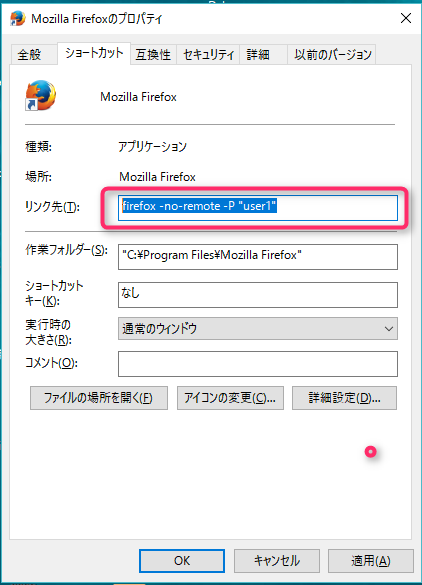テストなどで、「同じドメインのサイトに、同時に異なるユーザでログインしたい」とか、複数のブラウザを同時に開いて作業したいというときに便利なTipsです。
通常、Firefoxは1つのプロセス(インスタンス)しか立ち上がらないようになっています。そのため、新しいURLを開くと、新規にタブが開くようになっているわけですね。
これらのタブで開かれたサイトの情報は、すべてひとつの「プロファイル」という概念に格納されますが、このプロファイルには
- どのAdd-onを使っているか
- ブックマーク
- Cookie
- 画像などのキャッシュファイル
などの情報が保存されています。
このプロファイルを切り替えれば、人それぞれの設定をすることが可能です。
各個人の設定を行えるプロファイルを複数作成する
人それぞれのプロファイルを設定するために、Firefoxではプロファイル・マネージャという機能があります。
左下のスタートメニューに「ファイル名を指定して実行」がある場合はそこに、無い場合は「Windowsキー+R」で
「ファイル名を指定して実行」ダイアログを開き、
firefox -pと打ち込みましょう。
すると、以下のように「プロファイル・マネージャ」が開きます。
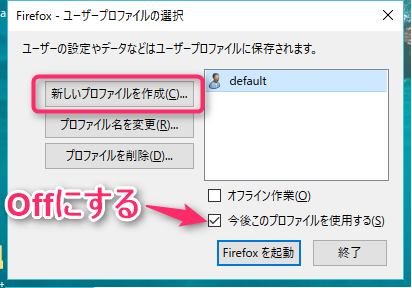
ここで、「今後このプロファイルを使用する」のチェックボックスをOffにすると、起動時にプロファイル・マネージャが開き、プロファイルを選んで起動できるようになります。
また、「新しいプロファイルを作成」を押すと、新規にプロファイルを追加していくことが可能です。
同時に複数インスタンス開けるようにする
上記のようにプロファイルを分けても、Firefoxでは、起動時に「すでに別のFirefoxが起動されているか」を判断し、そうであれば、そのFirefoxで別タブで開こうとします。
この時に、すでに起動されているFirefoxインスタンスと同じプロファイルが使われるため、もし、既に開いているFirefoxのプロファイルと、新たに起動しようとしたFirfoxのプロファイルが異なる場合は、エラーで起動できません。
そのエラーを回避するには、別プロファイルで別インスタンスのFirefoxで開く必要がありますが、その起動オプションが「-no-remote」です。
「ファイル名を指定して実行」で
firefox -no-remote -P "Another Profile"と入力すると、別のFirefoxを”Another Profile”という名前のプロファイルで開きます。
「user1」「user2」というプロファイルがあるとしたら、
- firefox -no-remote -P “user1”
- firefox -no-remote -P “user2”
でそれぞれのプロファイルを使ったFirefoxが立ち上がるわけです。
ショートカットとして登録する
毎回、「ファイル名を指定して実行」で起動して、プロファイルを選択するのが手間だと思う場合は、ショートカットを作成することが可能です。
一旦Firefoxのショートカットを作成し、それを右クリックして、プロパティを選択します。
そこで開いたダイアログの
リンク先に「firefox -no-remote -P “user1”」などと追記すればOKです。